Puedes elegir el orden específico para transferir cada paquete con la aplicación de escritorio de MASV.
Puedes elegir el orden específico para transferir cada paquete con la aplicación de escritorio de MASV. El ajuste Transferir por orden envía y recibe los archivos en el orden que tú elijas.
💡 O puedes priorizar los paquetes. El ajuste Transferir por prioridad te permite asignar una prioridad a más de un paquete. Esto puede ser útil cuando automatizas los archivos que recibes desde los portales.
En el caso de los envíos, esto resulta útil cuando necesitas enviar un paquete específico antes que todos los demás, como cuando un cliente o colega necesita un paquete urgentemente.
Transferir por orden también es útil para recibir archivos antes que otros. Por ejemplo, para asegurarte de que un paquete esté disponible a la mañana siguiente, puedes empezar a descargarlo al final del día y luego darle el rango más alto (1). La aplicación de escritorio descargará este paquete primero.
Establecer el orden de las transferencias
Las listas de transferencias de envío y recepción están ordenadas de mayor (1) a menor rango. Cuando se inicia una nueva transferencia, ésta obtiene el rango más bajo. Puedes cambiar el orden de las transferencias en la columna Rango. Selecciona las flechas para mover la transferencia hacia arriba o hacia abajo en el orden, o moverla hacia arriba o hacia abajo.
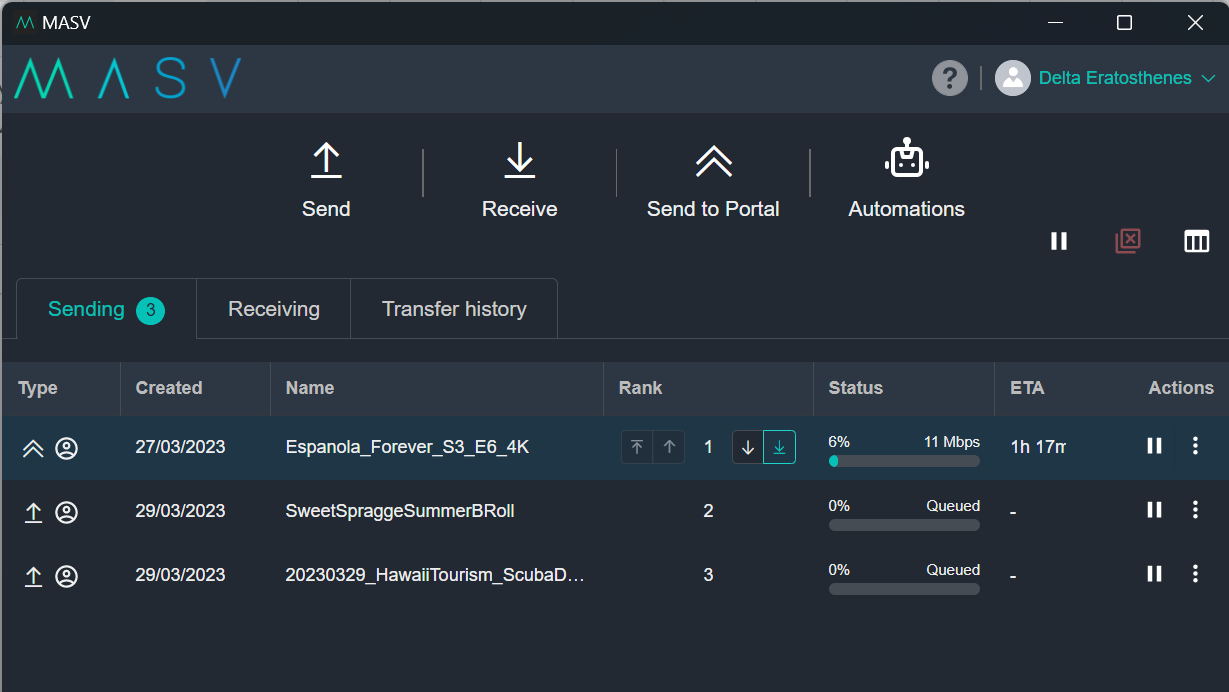
Las órdenes de Envío y Recepción son independientes entre sí. En otras palabras, la aplicación de escritorio no espera a que finalicen tanto la carga como la descarga con el mismo rango para iniciar las siguientes transferencias.
Establecer la transferencia por orden
El cambio de Transferencia por prioridad a Transferencia por orden afecta a todas las transferencias actuales y nuevas.
También puedes elegir cuántas transferencias deseas enviar y recibir a la vez. Por ejemplo, si dispones de un ancho de banda limitado, puedes establecer Descargas simultáneas máximas en 1. De este modo, la aplicación de escritorio descarga solo 1 paquete a la vez, empezando por el de mayor rango.
Para configurar la Transferencia por Orden:
- En la aplicación de escritorio de MASV, selecciona Configuración en el menú desplegable de la parte superior derecha.
- En el cuadro de diálogo Configuración, selecciona Transferencias y, a continuación, selecciona Transferir por orden.
- Elige cuántos paquetes quieres transferir al mismo tiempo:
- Número máximo de descargas simultáneas: El número de paquetes a recibir al mismo tiempo.
- Número máximo de cargas simultáneas: El número de paquetes a enviar al mismo tiempo.
- Cierra el cuadro de diálogo Configuración seleccionando la X de la esquina superior derecha.
